L’une des nombreuses fonctionnalités du Raspberry Pi est de pouvoir servir d’outil de domotique. Et vu son prix, il y a tout à y gagner pour peu qu’on sache bricoler deux ou trois trucs. L’idée de cet article est de vous montrer que le raspberry Pi peut servir de centre de contrôle pour maitriser tous vos appareils électriques. Dans ce tutoriel, nous allons commencer par montrer comment lier votre raspberry Pi avec des diodes électroluminescentes (LED). C’est un bon point de départ avant de passer aux appareils autres que le système d’éclairage. Pour cela, il faut utiliser les broches GPIO. Les broches GPIO sont des ports d’entrée et de sortie qui servent à contrôler les appareils.
Dans notre exemple, elles seront raccordées à nos diodes afin de nous permettre de les contrôler. Cela concerne la partie électronique, qui n’est pas vraiment compliquée, vous allez voir. L’autre partie de notre travail, si nous voulons contrôler nos diodes de n’importe où, sera de créer une interface web PHP à partir de laquelle on pourra commander les actions à faire en cliquant sur les zones d’état que nous aurons créé.
Ces zones d’état vont représenter nos diodes électroluminescentes. Mais trêve de bavardage ! Voyons concrètement comment utiliser ces broches GPIO.
La partie électronique
Les ports GPIO du raspberry Pi sont au nombre de 26. Il existe un schéma où ils sont présentés avec chacun son numéro de source. Mais nous n’utiliserons pas cette numérotation car elle suit un ordre particulier. Nous allons compter les ports de gauche à droite et de haut en bas en partant de la zone où se trouve la carte SD. Cette zone sera considérée comme le haut. Suivez bien avec votre raspberry Pi si vous ne voulez pas mélanger les pédales. Puisque nous en sommes au stade de définition, laissez-moi vous dire que nous allons appeler les broches GPIO des PIN.
Retenez-bien ! Alors nous aurons pin 1, pin 2, pin 3 jusqu’à pin 26. Parmi ces pin, le premier (en jaune) et le deuxième (en rouge) sont réservés a fournir du courant. Le pin 1 donne 3,3 volts et le pin 2 donne 5 volts. Le pin 6 ne reçoit pas de volt, c’est la masse. Il reste donc 23 pin parmi lesquels seuls 8 ports sont utilisables pour nous (pin 7, 11, 12, 13, 15, 16,18 et 22 qui sont en vert). Le reste est destiné à autre chose, ne nous en occupons pas ici.
Que faut-il faire maintenant ? Connecter les fils. Il y a quelques fils qui peuvent servir mais le mieux c’est d’acheter des connecteurs adaptés aux ports GPIO.
Après cela, il faut tout juste relier le pin à la LED (diode électroluminescente) en le faisant passer par une résistance qui servira à gérer le courant et protéger la LED. Vous pouvez utiliser n’importe laquelle des pins disponibles, il faut juste la mettre à 0 ou 1 à travers votre programme php.
Le circuit ira donc de la broche, passera par la résistance, alimentera la LED et sera fermé grâce à la broche 6 qui sert de masse. Voilà, pas compliqué non.
La partie programmation
Le raspberry Pi doit servir à commander votre matériel, dans notre cas, à allumer et éteindre une LED. Pour ce faire, il faut installer une librairie qui s’appelle wiring PI à partir de la ligne de commande de votre raspberry Pi. Cette librairie vous offre une superbe table de correspondance pour repérer la position des ports GPIO à partir de leurs numéros sources et de leurs numéros physiques. Il faut bien faire attention à cette correspondance car ce sont les numéros sources que vous ferez rentrer dans votre ligne de commande. Par exemple, pour le pin 15 vous mettrez le chiffre 3, pour le pin 12 il y aura le chiffre 1, pour le pin 11 ce sera le chiffre 0 etc. A moins d’utiliser un script spécial qui intégrera directement le tableau de correspondance dans votre raspberry Pi. C’est à partir de la ligne de commande que vous exécuterez le reste des opérations. Utilisons le pin 11 comme exemple et voyons les principaux codes à rentrer.
Pour mettre le pin 11 à l’état 1, tapez : gpio write 11 1
Pour définir le pin 11 comme une sortie, tapez : gpio mode 0 out
Pour allumer la LED, tapez : gpio write 0 1
Pour éteindre la LED, tapez : gpio write 0 0
Si vous voulez ajouter, supprimer, modifier le nombre de LED ou de ports utilisés, il suffit de modifier le fichier configuration.php et d’ajouter ou supprimer le libellé de la LED et son numéro de pin associé. Ces manipulations sont bien sûr faites en accédant à l’adresse internet de votre raspberry Pi. Pour accéder à l’adresse, vous tapez 127.0.0.1 dans un navigateur si vous vous connectez depuis le raspberry PI ou vous entrez l’adresse IP réseau du raspberry PI si vous êtes sur un autre PC du réseau.
Voilà donc, l’opération est terminée et réussie. A partir de votre interface web, vous pouvez allumer ou éteindre la LED. Ce n’était pas si difficile que ça. Avec un peu plus de manipulations à faire, nous pourrons passer à l’étape supérieure et contrôler des appareils électriques. Ca va être aussi passionnant !
Tags : Raspberry Pi GPIO, GPIO Raspberry Pi, port GPIO

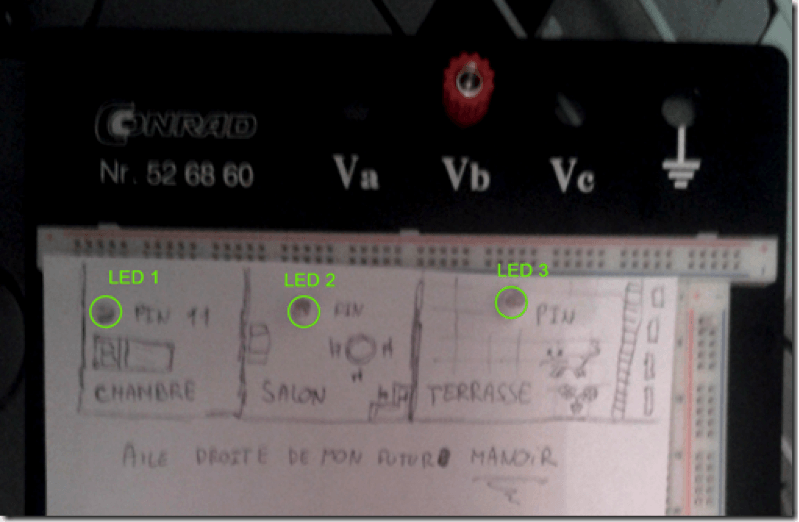
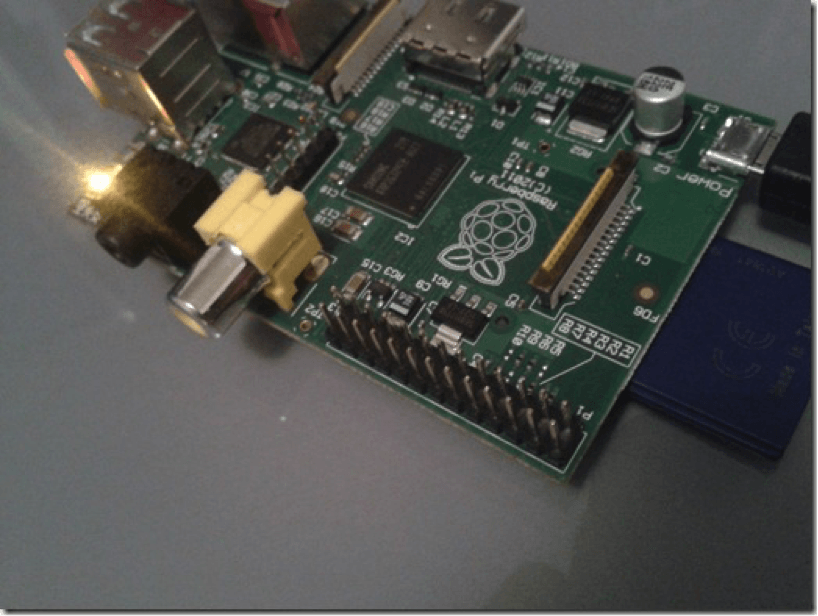
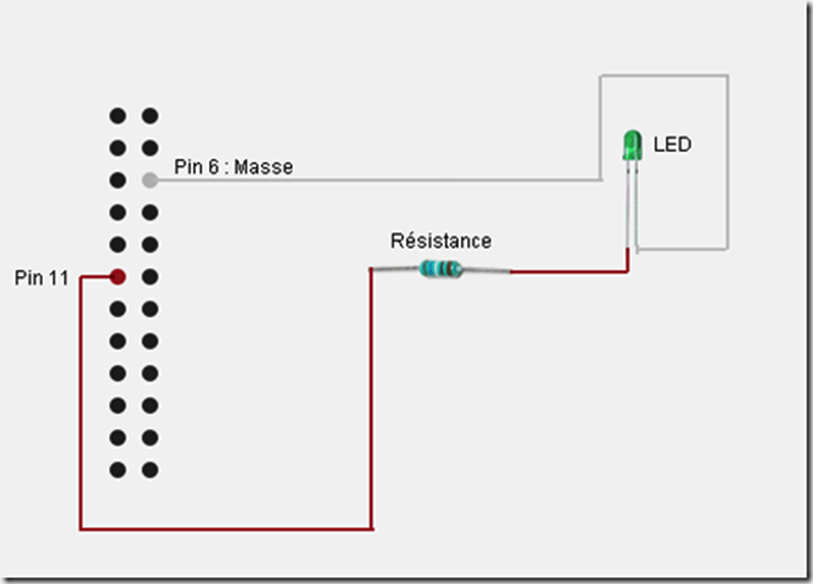
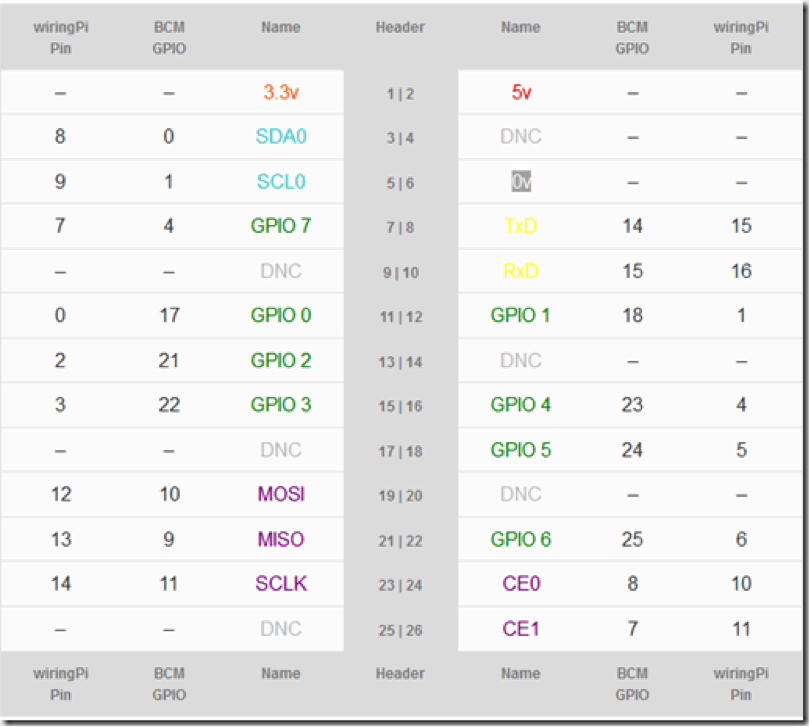
Un commentaire
Bonjour,
Mes ports GPIO sont toujours à 5V, dés le démarrage du Raspberry et quoique je commande. Ai-je oublié quelque chose ou mon Raspberry est-il en panne suite à une fausse manip ? Sinon la partie informatique fonctionne correctement.
Si vous avez des idées pour ce problème merci de me l’indiquer !